Correction de l’erreur de point de restauration du système 0x80042306 sous Windows 11/10
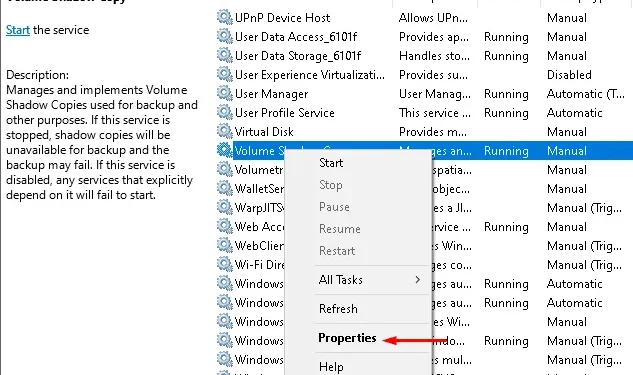
Récemment, quelques utilisateurs ont rencontré l’erreur 0x80042306 lors de la création d’un point de restauration système sur leur PC. Aujourd’hui, dans cet article de blog, nous discutons des raisons et des solutions probables pour résoudre ce problème. Ce bogue survient principalement après un échec de mise à jour, un dysfonctionnement du service de cliché instantané des volumes et des composants VSS.
L’erreur 0x80042306 peut également se produire lorsqu’il y a des secteurs défectueux sur le disque dur ou des fichiers système corrompus. Redémarrez/réenregistrez VSS, réparez les fichiers système manquants, vérifiez l’état du disque dur et redémarrez le service de cliché instantané des volumes pour résoudre ce problème. Si ce bogue persiste sur votre PC, essayez de renommer les fichiers de restauration du système pour résoudre cette erreur. Explorons les solutions en détail-
RECOMMANDÉ:
Correction de l’erreur de point de restauration du système 0x80042306
Si vous rencontrez des problèmes pour restaurer la sauvegarde du système sur votre PC Windows, voici quelques correctifs qui pourraient vous aider.
1. Redémarrez le service de cliché instantané des volumes
L’erreur 0x80042306 apparaît principalement lorsque le service de cliché instantané de volume n’est pas actif ou fonctionne mal. Redémarrez ce service et vérifiez si vous pouvez à nouveau créer ou utiliser un point de restauration système sur votre PC. Voici ce que vous devez faire –
- Cliquez avec le bouton droit sur Démarrer et choisissez Exécuter dans le menu Alimentation.
- Dans la zone de texte, tapez services.msc puis appuyez sur OK pour lancer les services Windows.
- Lorsque la fenêtre Services s’ouvre, faites défiler jusqu’à Volume Shadow Copy et cliquez dessus avec le bouton droit.
- Sélectionnez l’ option Propriétés dans le menu contextuel.
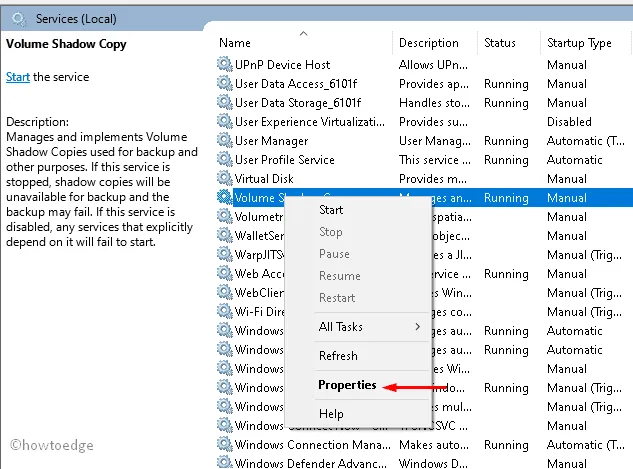
- Si ces services ne sont pas en cours d’exécution, appuyez sur l’ option Démarrer , sinon arrêtez- le et redémarrez -le.
- Sous Type de démarrage, remplacez sa valeur par Automatique .
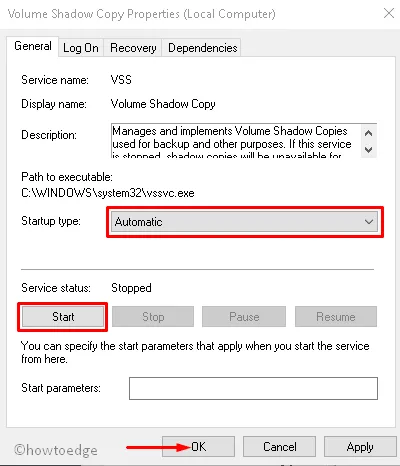
- Une fois que vous avez terminé les étapes ci-dessus, redémarrez votre système et vérifiez si l’erreur 0x80042306 se résout à partir de la connexion suivante.
- Cliquez avec le bouton droit n’importe où sur le bureau et passez la souris sur Nouveau , puis sélectionnez Document texte.
- Maintenant, ouvre ce document texte et copiez/collez le jeu de lignes de commande suivant à l’intérieur.
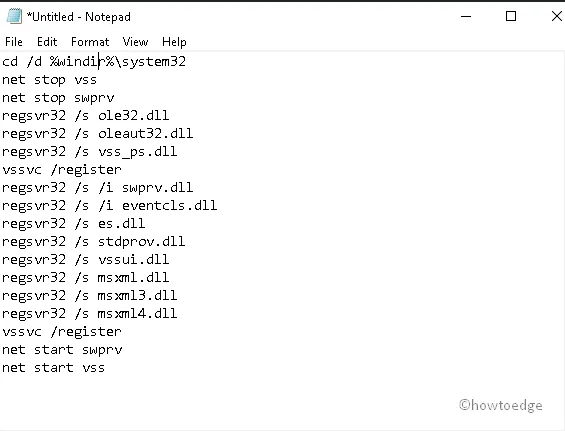
- En réussissant après, enregistrez ce fichier sous. bat sous Type de fichier : menu déroulant.
- Cliquez à nouveau avec le bouton droit sur ce fichier et choisissez Exécuter en tant qu’administrateur .
Cela réenregistrera le volume sur votre système.
Si certains secteurs sont devenus corrompus sur le disque dur, cette erreur 0x80042306 peut également survenir. Pour vous assurer de ce qu’il en est, essayez d’exécuter la commande DISM sur votre PC. Cela analysera l’intégralité du disque dur et le réparera s’il existe des bogues mineurs. Voici les étapes à suivre avec-
- Tapez cmd dans la zone de recherche, puis faites un clic droit sur l’option Invite de commandes .
- Désormais, choisissez Exécuter en tant qu’administrateur dans le menu contextuel.
- Si un UAC apparaît, appuyez sur Oui .
- Tapez ou copiez/collez le code suivant près du curseur clignotant pour détecter le problème.
chkdsk C: /f /r /x
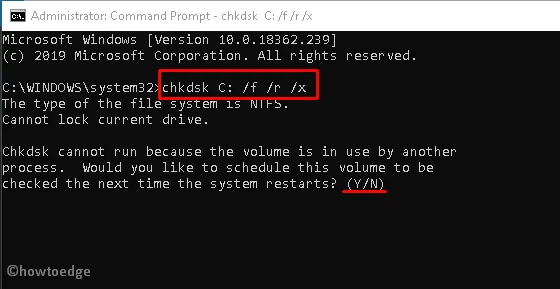
- Si votre système est un peu occupé, cela affiche un message pour reprogrammer cette tâche lorsque le PC redémarre.
- Appuyez sur Y pour donner votre permission.
Enfin, redémarrez à nouveau l’ordinateur et vérifiez si ce problème est résolu ou non.
4. Exécutez la commande Vérificateur des fichiers système
Parfois, le bogue réside dans les fichiers système de base. Si tel est le cas, essayez d’exécuter sfc/scannowla ligne de commande » » sur votre PC. Cela peut résoudre ce problème d’erreur de création de point de restauration 0x80042306. Les étapes sont assez faciles à suivre-
- Tout d’abord, cliquez avec le bouton droit sur l’icône Windows et choisissez Exécuter dans le menu contextuel.
- Dans la zone de texte, tapez cmd et appuyez simultanément sur Ctrl+Maj+Entrée pour lancer l’invite de commande en tant qu’administrateur.
- Si l’écran UAC vous y invite, cliquez sur Oui .
- Maintenant, tapez
sfc /scannowprès du curseur clignotant suivi de la touche Entrée .
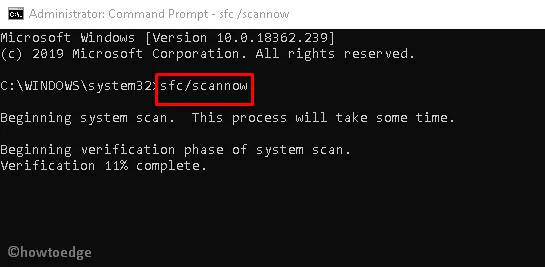
- L’ensemble de cette numérisation et de cette réparation prendra environ. 10 minutes, alors attendez en conséquence.
- Une fois terminé, redémarrez votre PC et connectez-vous à votre système.
5] Renommez la restauration du système
Si vous rencontrez toujours l’erreur 0x80042306 lors de la création d’un point de restauration, renommer ce fichier peut aider à résoudre ce problème. Voici comment procéder-
- Appuyez simultanément sur le logo Win et R pour ouvrir la boîte de dialogue Exécuter.
- Dans la case vide, écrivez la commande suivante puis appuyez sur Entrée à la fin.
%windir%\System32\Tasks\Microsoft\Windows\SystemRestore.
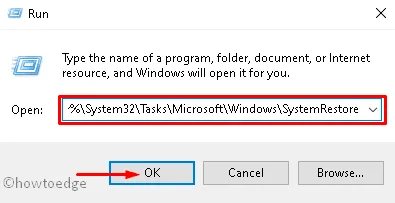
- Là-dessus, localisez le répertoire SR et renommez-le en SR.sav .
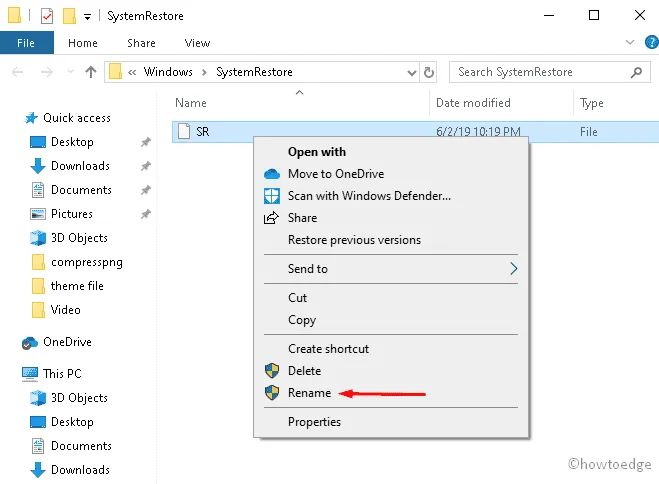
- Après avoir renommé ce fichier, redémarrez votre PC pour voir s’il résout réellement le problème ou non.
6] Modifier l’utilisation de l’espace de restauration du système
La meilleure façon de modifier l’espace disque utilisé par la restauration du système consiste à utiliser Windows lui-même. Étrangement, l’option de modification de l’espace maximum disponible était présente dans Windows XP, puis a été supprimée dans Vista, mais remise à nouveau à partir de Windows 7. Voici les étapes-
- Allez dans Rechercher et tapez
systempropertiesprotectiondans la zone vide puis cliquez sur la même option. - Une fois qu’une nouvelle fenêtre apparaît, appuyez conjointement sur les touches Win et Pause/Break .
- Toujours dans la colonne de gauche, appuyez sur le lien Protection du système .
- Revenez au lecteur C: et appuyez sur le bouton Configurer .
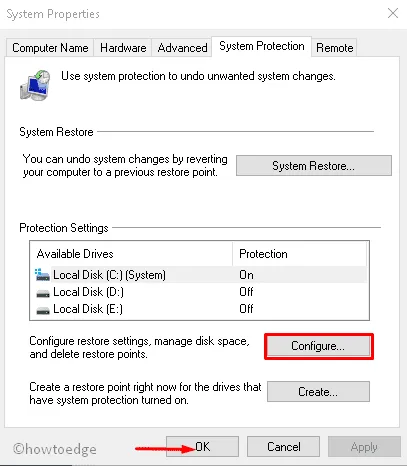
- Désormais, activez le bouton radio Activer la protection du système .
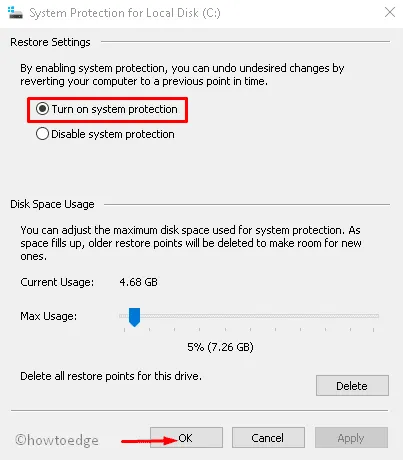
- Faites défiler le curseur et définissez le pourcentage d’espace que vous souhaitez utiliser sur le lecteur de disque sélectionné en Go/Mo.
- Enfin, appuyez sur OK pour confirmer les modifications apportées jusqu’à présent.
J’espère que vous avez pu résoudre l’erreur de point de restauration du système 0x80042306 sur votre ordinateur.



Laisser un commentaire